炉石传说Win10下经常未响应的解决方法
发布时间:2017-04-06 20:23:05 浏览数:
小编周围有很多朋友玩炉石传说,不过一些使用Win10系统的朋友反馈经常遇到没有响应的情况,玩也玩不爽。该怎么解决呢?
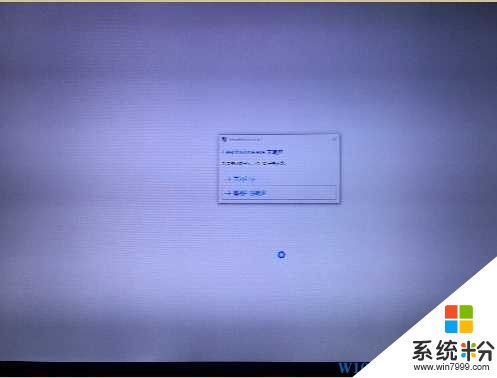
具体解决方法如下:(来至网官)
使用战网登陆器登录,点击左上角【BETA】-【设定】-【游戏设定】-【炉石传说】重设用户选项。点击重置尝试下
再进入就可以了~以上方法能解决Win10 64位玩炉石没有响应的问题。
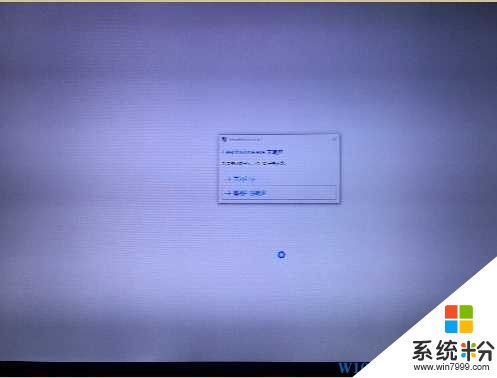
具体解决方法如下:(来至网官)
使用战网登陆器登录,点击左上角【BETA】-【设定】-【游戏设定】-【炉石传说】重设用户选项。点击重置尝试下
再进入就可以了~以上方法能解决Win10 64位玩炉石没有响应的问题。